Du hittar Anpassaren genom att gå till Utseende → Anpassa i din webbplats adminpanel. Anpassaren används för att ändra utseendet på din webbplats, främst med klassiska teman. Den här guiden beskriver de vanligaste alternativen som finns i Anpassaren.
I denna guide
De flesta inställningarna i den här guiden gäller för klassiska teman. Webbplatser som använder moderna blockteman kommer dock att hitta vissa alternativ i Anpassaren, med ett meddelande högst upp på skärmen som uppmanar användaren att besöka webbplatsredigeraren för att få fullständig kontroll över webbplatsens utseende.
Så här kommer du till Anpassaren:
- Gå till adminpanelen för din webbplats.
- Gå till Utseende.
- Välj Anpassa.

Längst ner på Anpassarens skärm kan du välja att dölja Anpassarens kontroller, eller att visa din webbplats i en simulator för stationär dator, surfplatta eller mobiltelefon.
Klicka på X i det övre vänstra hörnet för att lämna Anpassaren och återgå till din adminpanel.

Vissa element i Anpassarens förhandsgranskningsfönster har en pennikon bredvid sig. Detta är en genväg till Anpassarens kontroller för att redigera det specifika elementet. Dessa ikoner visas endast för webbplatsägare och administratörer, inte för allmänheten.
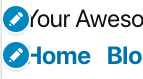
Navigera till Anpassa → Webbplatsidentitet för att hitta följande alternativ:
- Logotyp – Lägg till en logotyp så kommer den automatiskt att visas i alla teman med stöd för logotyper.
- Webbplatsrubrik – Din webbplatsrubrik visas i sidhuvudet, högst upp på webbplatsen. Det här är ett bra ställe att sätta ditt företagsnamn eller bloggnamn på.
- Slogan – Din slogan visas i en mer dämpad stil nära din webbplatsrubrik. En slogan är användbar för ett citat eller en kort förklaring (en mening).
- Webbplatsikon – Webbplatsikoner syns i webbläsarflikar, bokmärkesfält och på andra platser på webben. Läs mer om webbplatsikoner.
- Sidfotskredit – Det här är en länk tillbaka till WordPress.com. Du kan välja hur den ska visas samt dölja den om du har ett paket med tillägg aktiverade. Läs mer om alternativ för sidfotskrediten.
I menyn Inställningar för startsida kan du ändra vilken sida besökarna ser när de först kommer till din webbplats. Du kan också komma åt dessa inställningar via Inställningar → Läsa.
Om du inte ser alternativet Inställningar för startsida innebär det att din webbplats inte har några publicerade sidor än. Du kan ange din webbplats som privat och publicera din sida utan att behöva oroa dig för att folk kommer att se din webbplats och sidan du just har publicerat.
Dina senaste inlägg
En klassisk bloggstil, där inlägg visas i omvänd kronologisk ordning (nyaste till äldsta).
En statisk sida
En fast eller statisk sida. Många teman använder det här alternativet för att visa utvalt innehåll. Du kan också använda det här alternativet om du inte vill ha en bloggsida.
Välj din startsida från listan över sidor som du har skapat via Sidor. Välj sedan Inläggssida om du vill ha en sida som visar blogginlägg.
Klicka på knappen Lägg till ny sida för att skapa en helt ny sida som du kan redigera senare.

CSS står för Cascading Style Sheets. Det är ett språk som kontrollerar utseendet på HTML-element på en webbsida. Anpassad CSS kan läggas till på webbplatser med WordPress.com Explorer-paketet eller högre.
Moderna blockteman ger webbplatsägare fullständig kontroll över en webbplats utseende. Behovet att använda CSS är därför mycket mindre med dessa teman, jämfört med klassiska teman.
Ytterligare alternativ kan visas beroende på ditt tema. Se följande guider för mer information om vanliga alternativ i Anpassaren:
Vissa alternativ som finns i Anpassaren kommer att skilja sig åt beroende på vilket tema som används. Teman som är utformade för portföljer kan till exempel även ha menyn Portfölj, där du kan anpassa hur din portfölj visas. Andra har menyn Temaalternativ, med specifika anpassningsalternativ för det aktuella temat.
Tillägg och teman från tredje part kan också lägga till alternativ i Anpassaren. Se dokumentationen för det aktuella tillägget eller temat för att läsa mer om dessa alternativ.
När du ändrar någon av Anpassarens inställningar blir knappen Spara ändringar klickbar och en kugghjulsikon visas bredvid knappen. Du kan välja bland följande alternativ:
- Spara ändringar: Klicka på den här knappen för att publicera ändringar på live-webbplatsen med en gång.
- Spara utkast: Spara ändringar som har gjorts med Anpassaren utan att publicera dem på live-webbplatsen. Knappen kommer då att visa Utkast sparat i nedtonade bokstäver.
- Schemalägg: Du kan publicera ändringarna på ett framtida datum och klockslag.
- Dela förhandsgranskningslänk: När ändringar i Anpassaren sparas som ett utkast eller schemaläggs kan du dela en förhandsgranskning av ändringarna med medarbetare genom att dela den tillhandahållna länken.
